Preparar Spotify uno mas aplicaciones de musica Popularmente disponible en App Store. El servicio de transmisión brinda acceso a millones de canciones, artistas, podcasts y más. Con las actualizaciones recientes de Apple, los usuarios ahora pueden crear Atajos de siri lo que hace Control de Spotify más fácil que nunca.
Si no usa Siri Para un control suave de la música manos libres En su iPhone o iPad, es posible que desee comenzar con eso. Esto no solo es más conveniente para la operación diaria, sino que también es mucho más seguro para usted cuando sus manos están ocupadas (cuando conducir por ejemplo).
Desafortunadamente, Siri no es compatible con Servicios de transmisión de música a un tercero como Spotify. Sin embargo, con un poco de conocimiento y unos minutos de preparación, puede hacer Spotify funciona a través de comandos de voz. Entonces, si prefiere Spotify sobre Apple Music para transmitir música, ¡buena suerte!
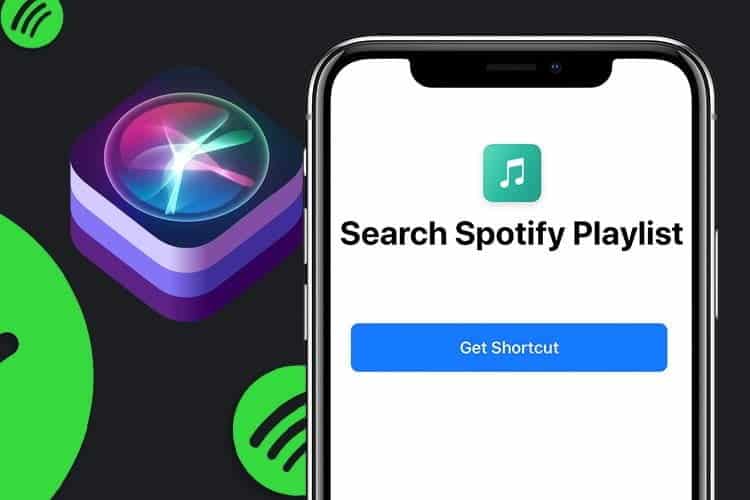
Aquí está nuestra guía paso a paso para configurar Spotify con Siri. Al final, podrá controlar la reproducción de música con su voz.
Cómo usar Siri con Spotify
Mientras se prepara Atajos de siri Usar Spotify puede parecer una tarea tediosa y larga, de hecho, es una tarea muy sencilla si se siguen todos los pasos tal como se presentan. Tenga en cuenta también que la cuenta Spotify premium Será necesario para que este método funcione correctamente.
Instalar accesos directos
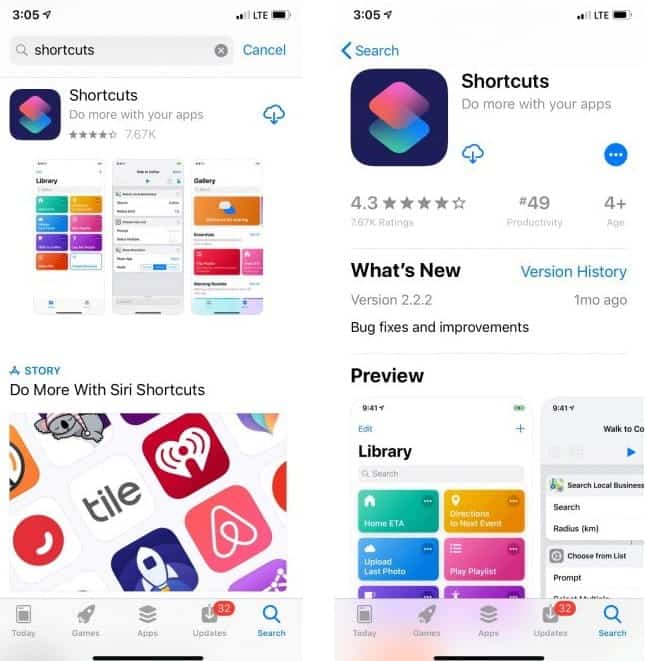
Primero, necesitaremos la aplicación Accesos directos, que en resumen es la forma en que Apple permite a los usuarios personalizar lo que Siri puede hacer.
- En su iPhone o iPad, encienda App Store.
- Tienes que buscar Accesos directos.
- La aplicación Accesos directos debería aparecer como el primer resultado. Continuar para descargarlo.
Descargar el instalador de accesos directos de Spotify
Una vez que la aplicación Accesos directos esté instalada y lista para funcionar, tendremos que navegar un poco más, pero esta vez en Safari o su navegador preferido.
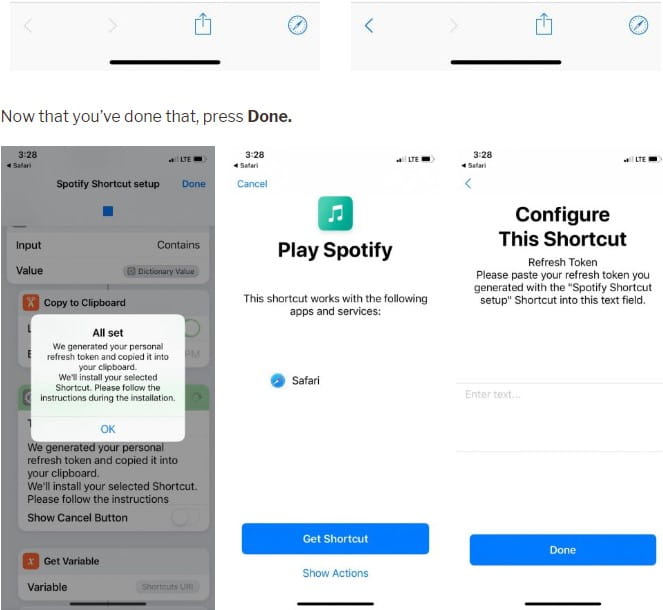
- Abre tu navegador
- Ir a la página de configuración Atajo de Spotify , creado por Carl Hauschke, que te permitirá empezar a conectar tanto Spotify como Siri.
- Una vez cargada la página, presione Obtener acceso directo y haga clic en Abierto.
Ahora, aquí es donde el proceso se vuelve más complicado.
Debería ser redirigido a la aplicación Accesos directos, como se muestra a continuación. Haga clic en Obtener acceso directo otra vez. En unos segundos, verá aparecer una gran cantidad de texto y guiones en su pantalla. Sin embargo, la parte importante está en el botón de reproducción debajo del "texto"Configuración de accesos directos de Spotifyubicado en la parte superior central de la pantalla. Presiona el botón de reproducción.
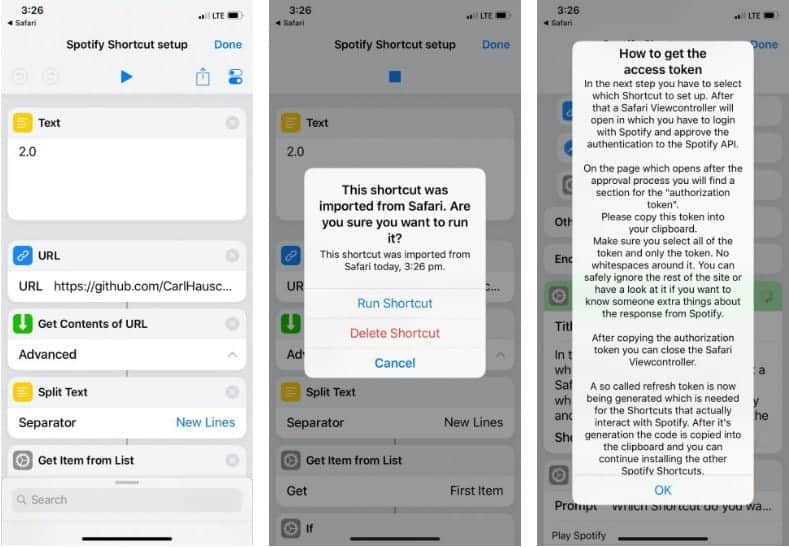
- Verá una notificación que le preguntará si desea ejecutar el acceso directo. Hacer clic Ejecutar atajo.
- A continuación, verá un muro de texto que le indicará que copie un token para pegarlo más tarde. Hacer clic Ok.
- Ahora verá dos opciones para configurar accesos directos específicos con diferentes funciones.
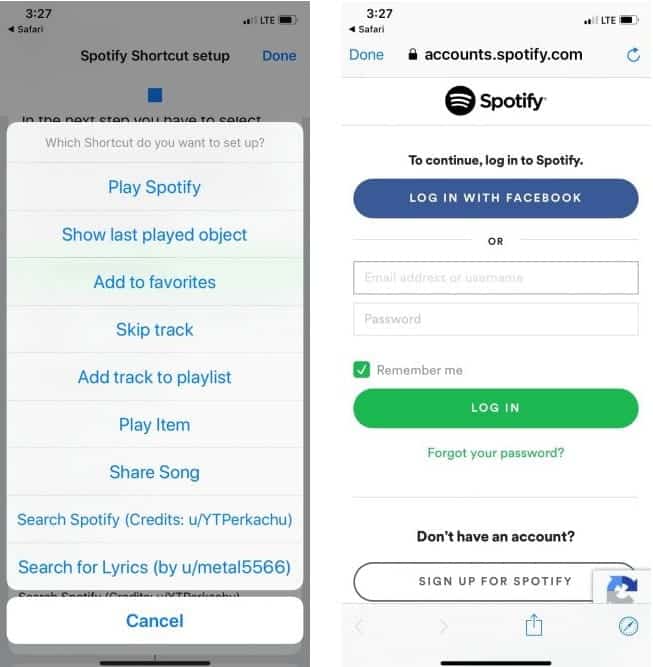
- Para este tutorial, elija Juega Spotify en la cima. Este atajo contiene ciertas funciones que son similares a decirle a Siri que "reproduzca música". Spotify se abrirá y reproducirá una canción de tu biblioteca automáticamente. (Desafortunadamente, si tiene una suscripción estándar de Spotify, esta función solo abrirá la aplicación de Spotify y no hará nada más).
- Después de elegir Juega Spotify Será redirigido al sitio de inicio de sesión de Spotify. Inicie sesión y autorice el acceso directo para que funcione con su cuenta. Hacer clic Ok.
Cuando haga esto, será redirigido a una página que contiene el código mencionado anteriormente. Copie todo el texto a continuaciónCódigo de autorización de Spotify".
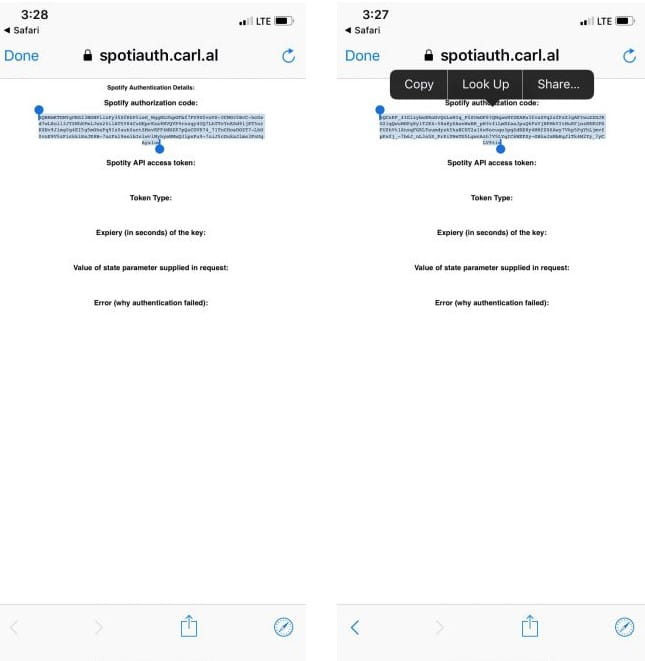
Ahora que ha terminado, toque Hecho.
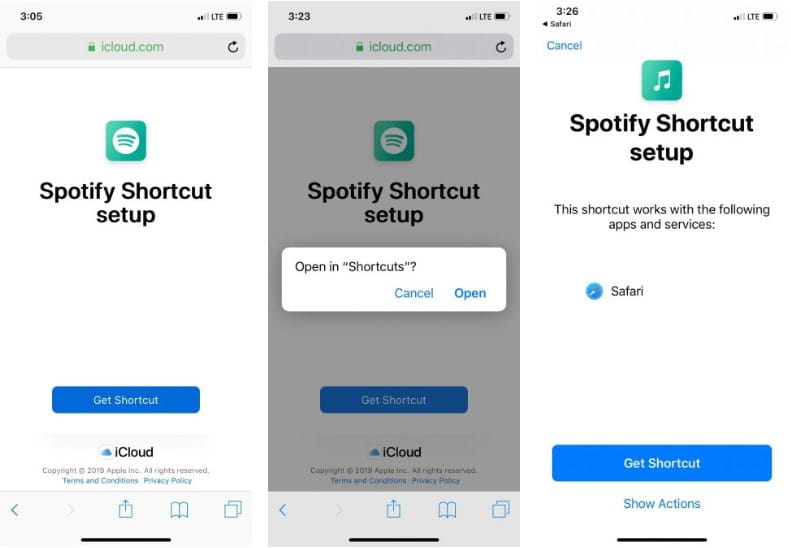
Ahora deberías recibir un mensaje”.Todo listo. Hacer clic Ok.
Luego, un mensaje "Obtener acceso directo. haga clic en el botón Obtener acceso directo azul.
¿Recuerdas el código del que hablamos antes? Bueno, aquí es donde finalmente será útil. Para finalizar la configuración, simplemente pegue el código que copió en el cuadro de texto”Entrar".
Finalmente, la creación del atajo está lista y ¡está listo para comenzar! Pero aún no hemos terminado.
Graba tus comandos de voz
Ahora, necesitamos que Siri reconozca cuándo se ejecutará el acceso directo que acabamos de instalar. Para hacer esto, necesitamos configurar un comando de voz.
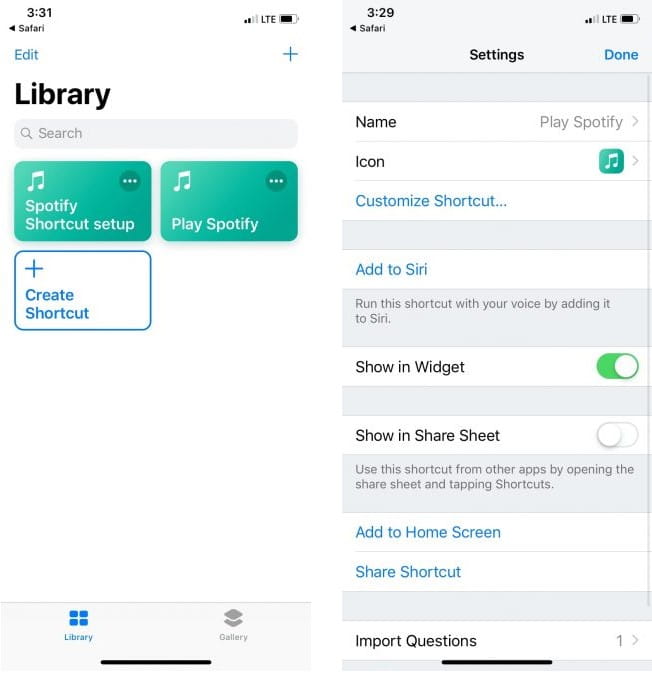
- Abre el cuadro de acceso directo Juega Spotify.
- Haga clic en el icono Configuración de en la parte superior derecha de la pantalla. Ahora verá el menú de configuración.
- Haga clic en Agregar a Siri.
dentro de una lista”Agregar a Siri"Te harán preguntas Grabar un comando de voz Entonces, cada vez que Siri escuche cualquier oración que decidas grabar, lanzará un atajo.Juega Spotifyy pon música. Puedes elegir decir lo que quieras. Como puedes ver a continuación, he elegido “Rosquilla" , ¿porque no? Así que cada vez que digas "Bagel", Siri . Reproducir Spotify Y comienza la canción. ¡elegante!
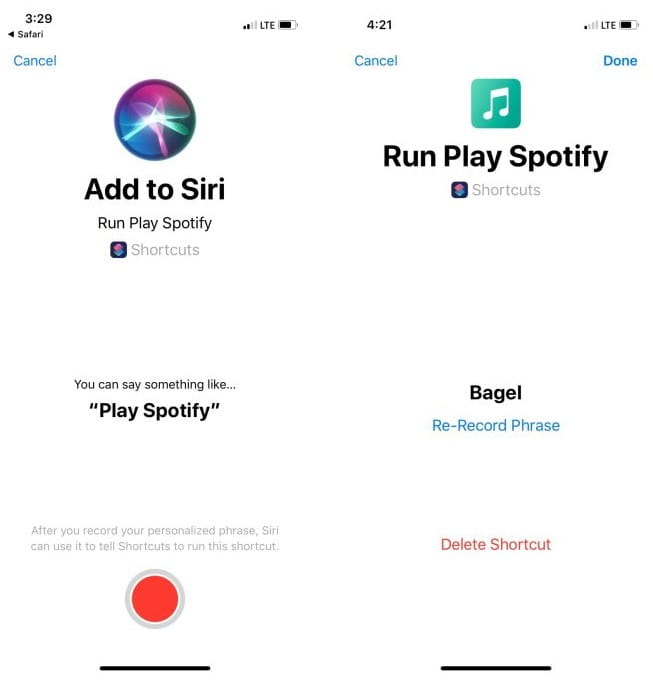
¡Y listo! Finalmente hemos terminado.
Tenga en cuenta que existen otras siglas con diferentes funciones, como por ejemplo Saltar pistas para instalarlo también. Podemos usar el mismo instalador que ya mostramos en Accesos directos para obtenerlo. Simplemente abra el cuadro de configuración Atajos de Spotify y presione el botón. Empleo y elija la opción que desee.
Una vez que lo configure, vaya a la configuración para grabar un comando de voz, ¡y listo! Finalmente, puede controlar todas las opciones en Spotify usando solo su voz, siempre que tenga una conexión a Internet que funcione y se haya suscrito a Spotify Premium.
Ahora que está completamente familiarizado con los conceptos básicos del uso Atajos de siri Con Spotify, consulta nuestros consejos sobre cómo Saca el máximo partido a Siri en tu iPhone y iPad.







